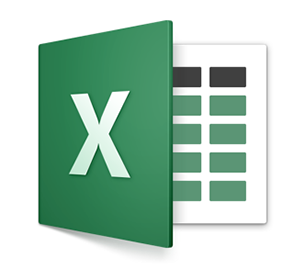
エクセルの機能として搭載されている「スクリーンショット」
その存在すら知らない人も多い。
というか、スクリーンショット自体をしらないひとも多いが。。。
今回、このスクリーンショットについて書いていきます。
Contents
スクリーンショットの撮り方
エクセルを開いて、[挿入]→[スクリーンショット]と進み、撮りたいウィンドウを選択するか、範囲選択をするとスクリーンショットが撮影される。
すると、エクセルのシート上にスクリーンショットが自動的に貼り付けられます。
ちなみに、選択しているセルのところにスクリーンショットの左上が来るように貼り付けられます。
問題点というか留意点
スクリーンショットは
Win・・・影なし
Mac・・・影あり
となっております、。
Appleさん、いい加減に影付きをデフォにするのやめません?
で、Macのスクリーンショットで影を消すのは、[option]キーを一緒に押すだけど、これが利かない・・・。
となると、Mac版Officeにスクリーンショットを自動的に組み込む場合、影付きとなるため、トリミングをして、影の部分を削除する手間が必要かと思う。
だったら、Mac版は普通にスクリーンショットを撮ったほうが良いよね。
Windowsだと、影がないので、Office内スクリーンショットの方が使いやすいと思う。
普通のスクリーンショットの撮り方
一応普通のスクリーンショットのとり方を載せておきますぞ。
【Win】
[PrintScreen]・・・画面座全体をクリップボードにコピー
[Alt]+[PrintScreen]・・・最前面ウィンドウをクリップボードにコピー
[Windows]+[Shift]+[S]・・・指定範囲をクリップボードにコピー
[Windows]+[PrintScreen]・・・画面全体をピクチャフォルダに保存
【Mac】
[command]+[shift]+[3]・・・画面全体を保存
[command]+[shift]+[4]・・・指定範囲を保存
[command]+[shift]+[4]+[space]・・・指定ウィンドウを保存
※同時に[option]を押すと影無しスクリーンショットとなる
Winはクリップボードにコピー以外はうまくいかないことがある?
(うちのWinはクリップボードにコピー以外はダメ)
おむすび
とまぁ、
Win版なら使えそうという感じではあるが、そもそもそんなに使うかしら?と思わなくもない。
こんなのよりも、ショートカットを復活させてくれよ!
ちなみに、
Winの場合は、スクリーンショットを撮ったら、ドロップボックスに保存する設定にしておくと楽。
[PrintScreen]を押せば、勝手にドロップボックに保存されるので。
複数台使ってたり、Macも同時に使ってたりするなら、ドロップボックス保存をお薦めしますぞ。

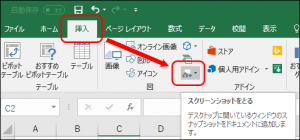
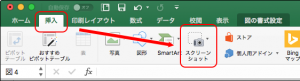


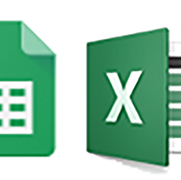
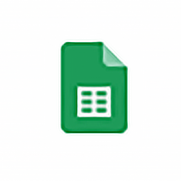
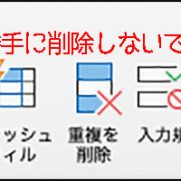














この記事へのコメントはありません。